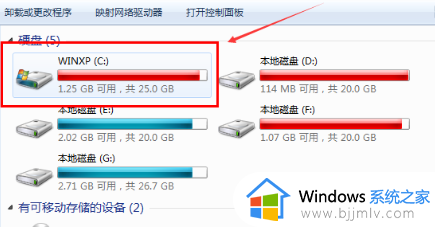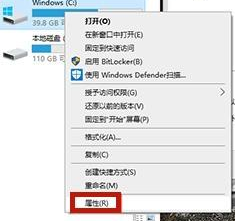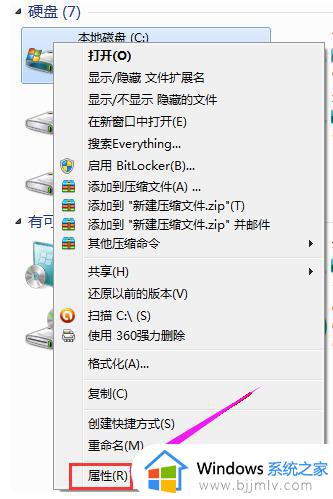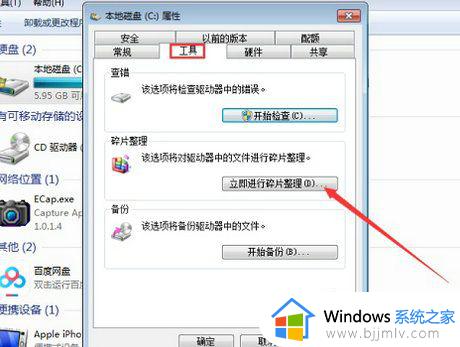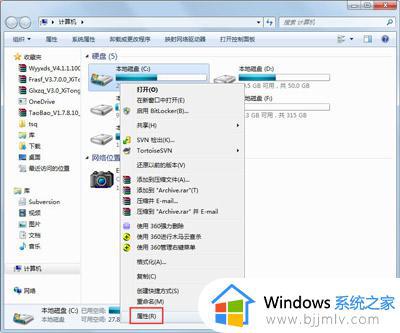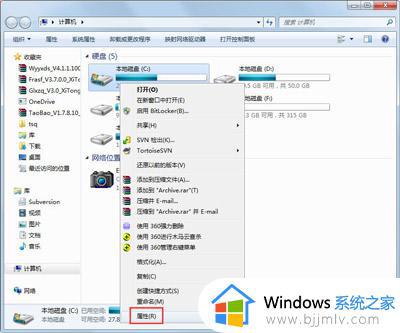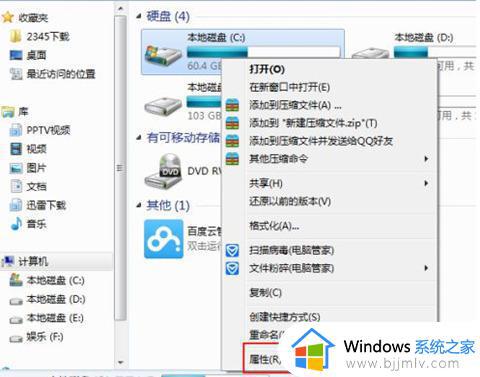win7旗舰版c盘满了怎么办 win7旗舰版c盘满了如何清理
更新时间:2023-02-20 09:34:13作者:runxin
每当用户在长时间操作win7旗舰版电脑的过程中,难免会有一些垃圾文件来不及清理而占据电脑内存,是的win7系统中c盘出现爆满的情况,导致系统运行出现卡顿问题,对此win7旗舰版c盘满了怎么办呢?这里小编就给大家分享一篇win7旗舰版c盘满了清理详细教程。
具体方法:
1.打开设备,右键点击“C盘”,并选取“属性”;
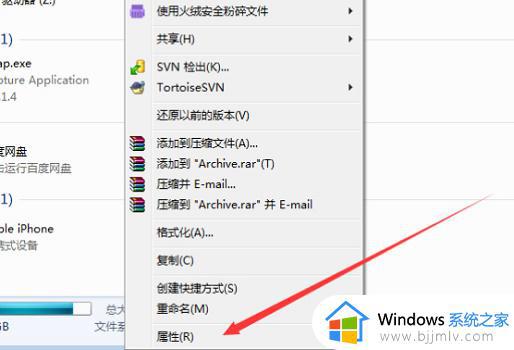
2.待新窗口弹出后,依次点击“工具”、“立即进行碎片整理”;
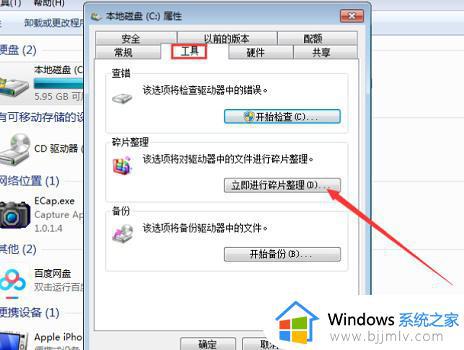
3.最后,选取C盘。在按下“磁盘碎片整理”按钮,系统就会对C盘进行分析,并进行整理。
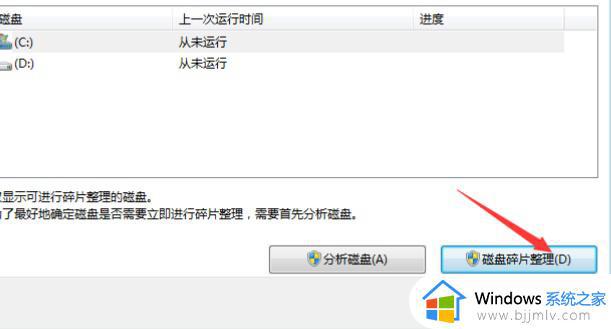
4、在C盘“属性”中,我们还可以在“常规”选项卡里选择“磁盘清理”。

5、然后勾选想要清理的内容,再点击下方确定即可。
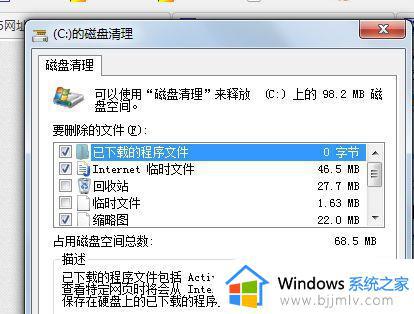
以上就是小编告诉大家的win7旗舰版c盘满了清理详细教程了,还有不清楚的用户就可以参考一下小编的步骤进行操作,希望能够对大家有所帮助。